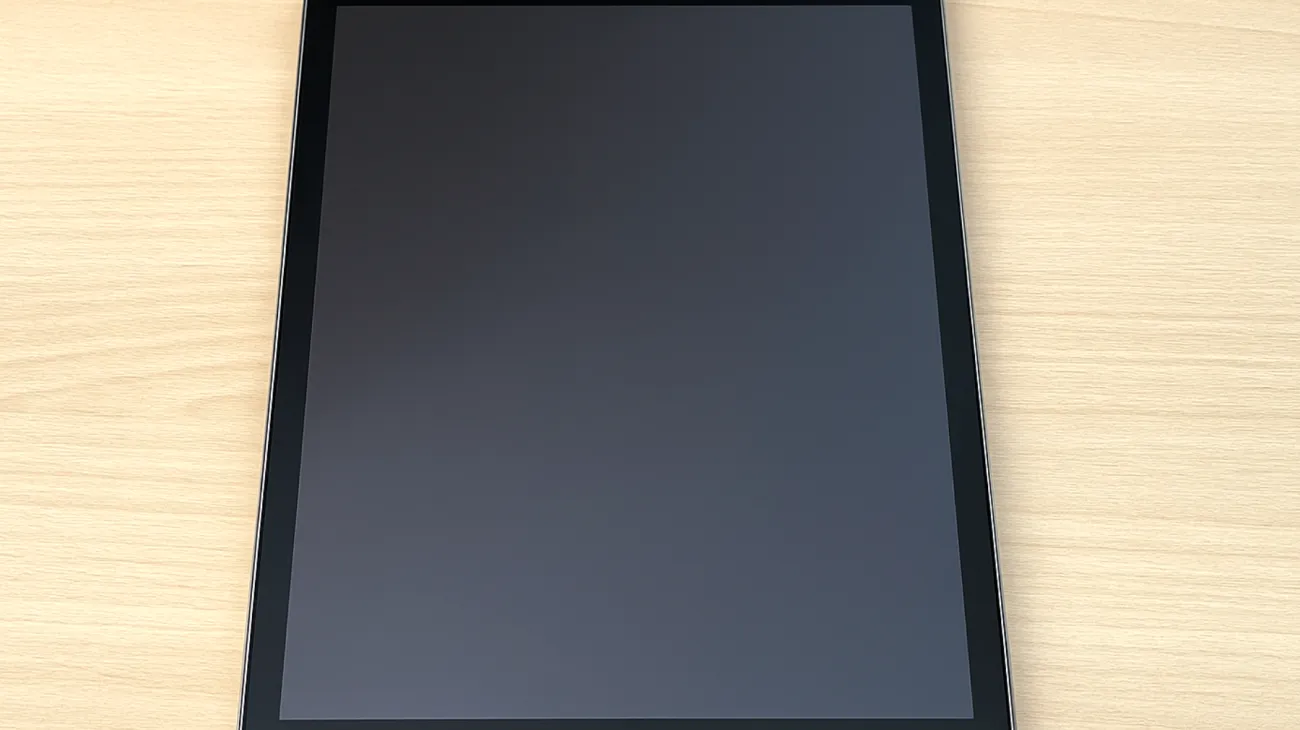Nichts ist frustrierender, als wenn der Apple Pencil plötzlich den Dienst verweigert und das iPad ihn einfach nicht mehr erkennt. Gerade wenn wichtige Notizen anstehen oder das kreative Projekt endlich Fahrt aufnimmt, streikt das digitale Schreibwerkzeug. Doch keine Panik – in den meisten Fällen lässt sich das Problem mit wenigen gezielten Handgriffen beheben.
Die häufigsten Ursachen für Verbindungsprobleme
Wenn der Apple Pencil nicht mehr mit dem iPad kommuniziert, stecken meist drei Hauptverursacher dahinter. Ein leerer Akku steht dabei an erster Stelle der Verdächtigen. Anders als bei herkömmlichen Stiften vergessen viele Nutzer, dass auch der Apple Pencil regelmäßig Energie benötigt. Besonders tückisch: Der Pencil entlädt sich auch im Ruhezustand langsam weiter.
Der zweite Störenfried ist eine fehlerhafte Bluetooth-Verbindung. Das iPad und der Apple Pencil kommunizieren ausschließlich über diese drahtlose Technologie. Kleinste Interferenzen oder temporäre Softwareprobleme können diese sensible Verbindung unterbrechen.
Als dritte Ursache kommt eine verlorene Kopplung zwischen den Geräten infrage. Das passiert häufiger als gedacht, besonders nach iOS-Updates oder wenn der Pencil längere Zeit nicht verwendet wurde. Auch eine veraltete iPadOS-Version kann Kompatibilitätsprobleme mit dem Apple Pencil verursachen.
Sofortlösung durch Andocken und Aufladen
Der effektivste erste Schritt ist überraschend simpel: Docken Sie Ihren Apple Pencil ordnungsgemäß an das iPad an und lassen Sie ihn aufladen. Diese Methode funktioniert sowohl beim Apple Pencil der ersten als auch der zweiten Generation, auch wenn sich die Andockstellen unterscheiden.
Beim Apple Pencil 2 docken Sie ihn an der rechten Seite des iPad Pro oder iPad Air an. Ein kleines Popup-Fenster sollte den Ladevorgang und die Verbindung bestätigen. Apple empfiehlt, etwa eine Minute zu warten, während der Apple Pencil geladen wird. Beim Apple Pencil 1 entfernen Sie die Kappe und stecken ihn direkt in den Lightning-Anschluss des iPads.
Dieser Vorgang erfüllt gleich zwei Funktionen: Er lädt den Akku auf und initiiert gleichzeitig den Kopplungsprozess neu. Viele Nutzer brechen diesen Schritt zu früh ab – die ausreichende Ladezeit ist jedoch entscheidend für eine stabile Verbindung.
Der 10-Sekunden Bluetooth-Reset
Falls das Andocken nicht funktioniert, liegt das Problem meist tiefer im System. Ein gezielter Bluetooth-Reset schafft hier oft Abhilfe. Öffnen Sie die Einstellungen-App auf Ihrem iPad und navigieren Sie zum Punkt „Bluetooth“.
Schalten Sie Bluetooth komplett aus und warten Sie etwa 10 Sekunden, bevor Sie es wieder aktivieren. Dieser kurze Reset löscht temporäre Verbindungsdaten und gibt dem System die Chance, die Kommunikation neu aufzubauen.
Alternativ können Sie auch das Kontrollzentrum nutzen: Wischen Sie von der oberen rechten Ecke nach unten und tippen Sie auf das Bluetooth-Symbol. Auch hier gilt: Kurz ausschalten, 10 Sekunden warten, wieder einschalten.

Komplette Entkopplung: Der radikale Neustart
Wenn weder Aufladen noch Bluetooth-Reset helfen, ist eine komplette Entkopplung der nächste logische Schritt. Öffnen Sie die Einstellungen und navigieren Sie zu „Bluetooth“ oder suchen Sie nach dem Punkt „Apple Pencil“. Hier finden Sie alle aktuell mit Ihrem iPad verbundenen Pencils.
Tippen Sie auf das kleine „i“-Symbol neben Ihrem Apple Pencil und wählen Sie „Dieses Gerät ignorieren“. Bestätigen Sie die Aktion – Ihr iPad „vergisst“ nun den Pencil komplett.
Jetzt müssen Sie die Verbindung neu aufbauen. Bei der zweiten Pencil-Generation halten Sie ihn wieder an die magnetische Seite des iPads. Bei der ersten Generation stecken Sie ihn in den Lightning-Anschluss. Das iPad sollte nun ein Kopplung-Popup anzeigen.
Versteckte Problemquellen eliminieren
Manchmal liegt das Problem nicht am Pencil selbst, sondern an äußeren Faktoren. Schutzhüllen mit magnetischen Verschlüssen oder Schutzfolien können die Verbindung zwischen iPad und Apple Pencil erheblich stören. Apple empfiehlt ausdrücklich, alle Hüllen oder Schutzfolien vom iPad zu entfernen und dann erneut zu koppeln.
Ein weiterer wichtiger Faktor ist die Software-Aktualität. Eine veraltete iPadOS-Version kann Kompatibilitätsprobleme mit dem Apple Pencil verursachen. Prüfen Sie in den Einstellungen unter „Allgemein“ und „Softwareupdate“, ob ein Update verfügbar ist.
Die wichtigsten Schnellschritte im Überblick
- Apple Pencil mindestens eine Minute lang aufladen
- Bluetooth für 10 Sekunden ausschalten und wieder einschalten
- Pencil komplett entkoppeln und neu verbinden
- Schutzhüllen und Folien entfernen
- iPadOS-Update prüfen und installieren
Wann professionelle Hilfe nötig wird
Wenn alle genannten Lösungsansätze fehlschlagen, könnte ein Hardwaredefekt vorliegen. Der Apple Pencil enthält sensible Elektronik, die durch Stürze oder extreme Temperaturen beschädigt werden kann. Auch der Akku kann nach intensiver Nutzung über mehrere Jahre an Kapazität verlieren.
Ein Besuch im Apple Store oder bei einem autorisierten Servicepartner bringt dann Klarheit. Die Diagnose ist meist kostenlos, und oft können kleinere Probleme vor Ort gelöst werden.
Bewahren Sie immer den Kaufbeleg auf. Apple gewährt auf den Apple Pencil ein Jahr Garantie, die bei Herstellungsfehlern greift. Auch die AppleCare+-Versicherung deckt Schäden am Pencil ab, sofern Sie diese für Ihr iPad abgeschlossen haben.
Mit diesen bewährten Lösungsstrategien sollten die allermeisten Verbindungsprobleme zwischen iPad und Apple Pencil der Vergangenheit angehören. Der digitale Stift wird wieder zu dem präzisen Werkzeug, das Apple versprochen hat – bereit für die nächste geniale Idee oder wichtige Notiz.
Inhaltsverzeichnis